
フリーランスデザイナーのためのレーザープリンター選び Part.2
みなさま、こんにちは。
前回、と言っても2年以上前ですが、個人でのレーザープリンター自腹購入顛末記を書きました。
どうしてその機種を選んだのか、実際にどうだったのか書いています。ご興味がありましたらお読みくださいませ。
そして、タイトルにフリーランスと書いておきながら自分はサラリーマンという(笑)。
いえ、フリーランスになりたいとは思っているのですけど、ほら、なかなか、ね。
新しいプリンター買ってしまえぃ!
閑話休題。
さて、今回はレーザープリンター自腹購入顛末記第2弾です。
前回購入したレーザープリンターは「RICOH P C301」でした。
前回の記事では、カラーチャートをテスト印刷した時にはそんなに悪くない感じでしたが、結果的には出力の色が合わず(合わせる機能が無く)、デザインに使用できるものではありませんでした。
まあ安価だし、ですよねーって感じでした。普通に事務用として使用するには十分です。
その RICOH P C301 が、最近シアンとイエローのトナーが少なくなってきて、そろそろ注文しないといけないかなと思いつつ、以前から目を付けていたプリンターの価格がどれくらいになっているか、ヨドバシカメラさんのサイトで見てみました。
目を付けていたのはOKIさんの「C824dn」。
OKI さんは DTP 聡明期から MICROLINE シリーズで名を馳せている老舗メーカー。実際に私も印刷会社で使用していました。
昨今の半導体不足で値上がりしてるかな。
少し古い機種だからもう在庫無いかな。
そう思いつつ見てみると、お届け日が「お取り寄せ」のままになっている。ひょっとしてまだ在庫有る?
そして価格が「48,380円(税込み)」。
え、安っす… え、安っっす!(2回言った(笑))
追加購入しようとしていた RICOH P C301 のカラートナーは1本11,300円。シアン、イエローの2本で22,600円。
そして最近印刷に筋が入るようになってきたのも気になっていた。
トナーを変えれば治るようなことも書かれていたけれど…。
この価格なら新しく買っちゃっても良いんじゃない!?
ということで、新たに OKI C824dn を購入いたしました。
OKI C824dnを選んだ理由
では、今回なぜ C824dn を選んだのか。
メリットは以下の通りです。
価格が安価
(前回はもうちょっと高かったので購入に至らなかった)A3サイズまで出力可能なので、A4 がトンボ付きで出力可能。
(前回購入した RICOH P C301 は A4 まで)5年間の無償サービス付き
そして、最大の要因はこれ。
カラー調整ユーティリティが付いている
C824dn はいわゆる事務用の COREFIDO シリーズですが、カラー調整ユーティリティで若干の色調整ができます。この価格ならば簡易的にでも色調整できれば上出来です。
本当はグラフィック用の MICROLINE VINCI シリーズが欲しいのですが、個人では高くて買えません。厳密な色調整・管理はやはりRIPが無いと無理ですね。
OKI C824dnのデメリット
C824dnのデメリットがあるとすれば、「重い」。
RICOH P C301 は対応サイズが A4 までなので本体がコンパクトでしたが、A3 対応ともなれば大きくなるのは当然です。
しかし、重量がRICOH P C301 は 25kg に対して 40kg もあるのでどうしようって感じです。会社であれば業者が搬入・設置してくれるのでそんなに苦労しませんが、一般家庭では運送会社の人が玄関先に置いていくだけなので、自分で部屋に搬入・設置するのは一苦労です。まあ、普通は一度設置してしまえば動かすことはそんなにないので大丈夫だと思いますが…。
「無線LANがオプション」
RICOH P C301 は無線LANが標準で付いていたので、設置が置くだけで楽でした。
あー…ルーターに空きポートが無いなぁ…。スイッチングハブを買うかぁ。
ということで、BUFFALOのスイッチングハブを購入しました。
LANケーブルも忘れずに。(忘れてて近所の家電量販店に買いに行きました。)
そして、「PostScript非対応」。
この「ページ記述言語」のお話は前回の記事で書いていますので、今回は省きます。ご興味のある方は前回の記事をご覧ください。
簡単に言ってしまえば、PostScript非対応ということはAdobe系、例えばIllustratorからプリントすると「正しく出力されるとは限らない」ということです。
別にPDFに保存して出せば良いんじゃない?
というわけにもいかないのがクセモノです。印刷で使用するPDFデータは「PDF/X-4」という形式で保存しますが、このPDF/X-4を正しく出力するには、これまたお高いAdobeのAPPE (Adobe PDF Print Engine)が必要です。
まあ、今回はあまり気にしないことにします。
気にするならちゃんとグラフィック用のプリンタを買えということです。
(欲しいなぁ…。VINCI シリーズ…。)
カラーチャートを出力
さあ、とりあえず設置、暖機して出力テストです。
まずは出荷時のままの設定でカラーチャートを出力してみます。
左がカラーチャート、右が出力紙です。
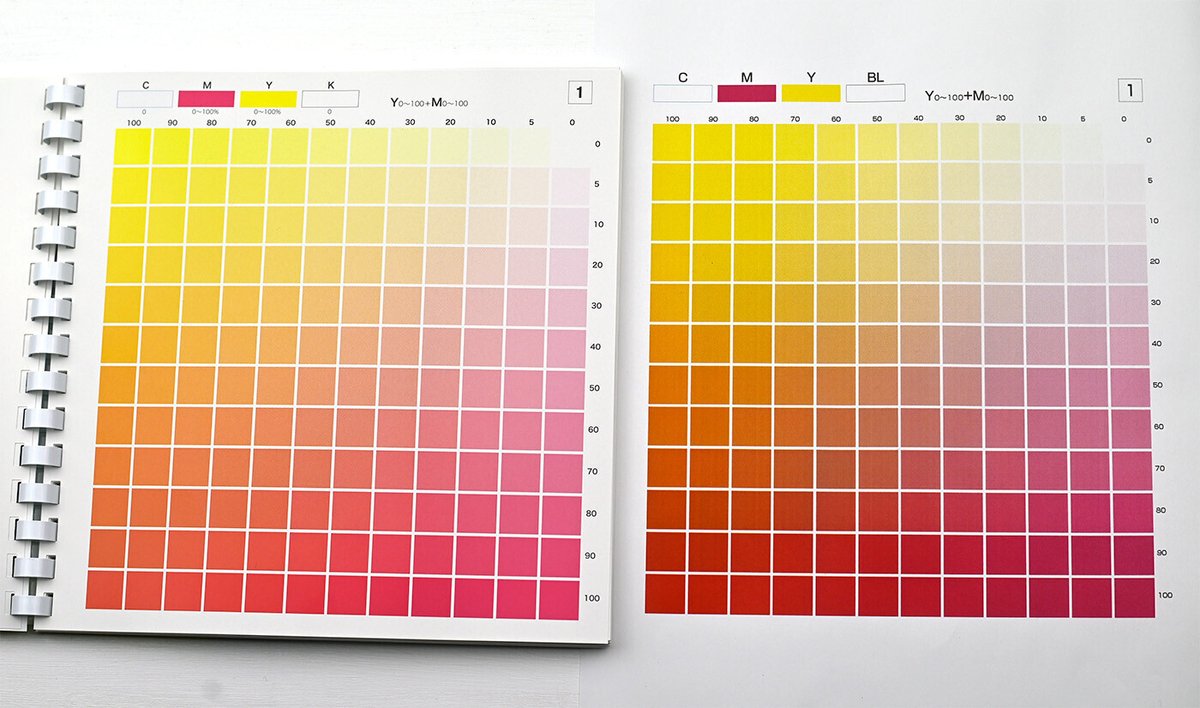
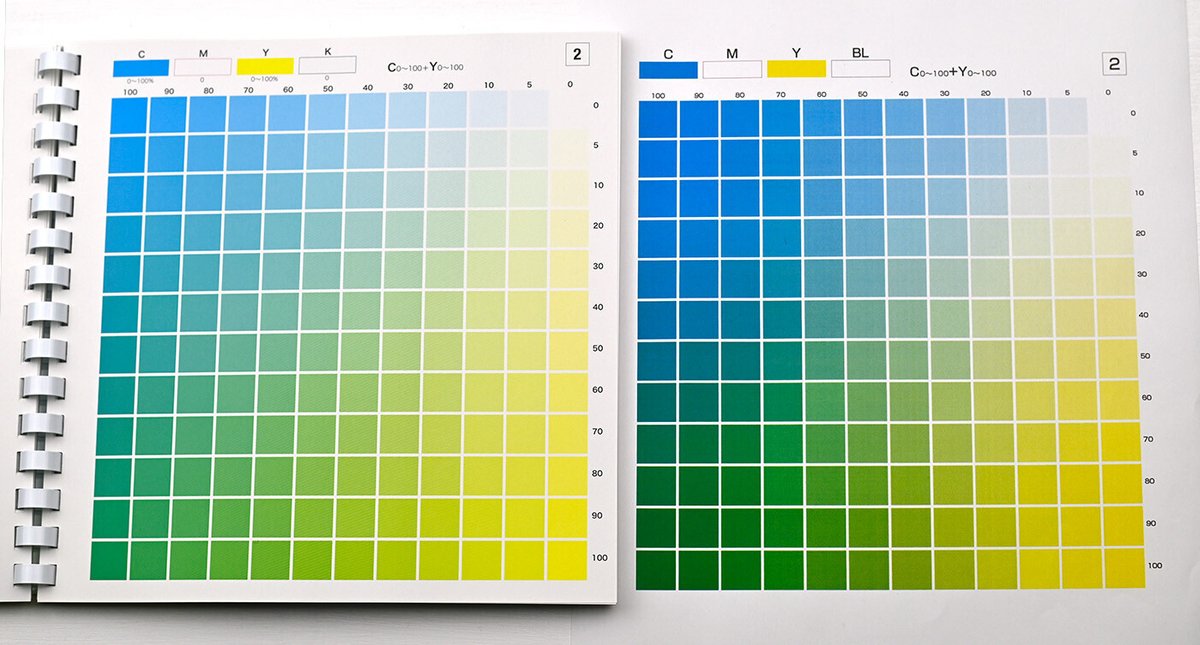

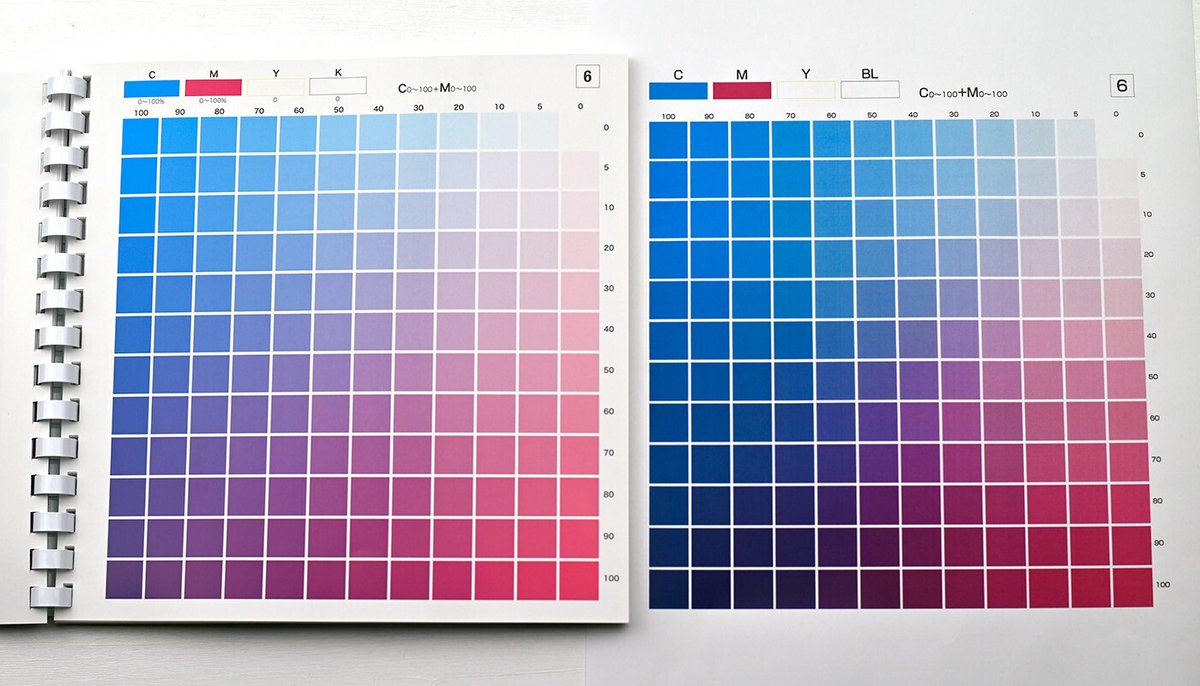

一般的な事務用複合機では色は「正確ではない」のが当たり前なのですが、そのままでもこのクオリティはさすがですね。
ただ、全体的にちょっと濃い目です。

シアンとマゼンタのカラーチャートを見るとシアン強めが顕著です。
藤色がほとんど青色になってます。

グレーは20%〜40%あたりがマゼンタ寄り、60%からはシアン寄り、という感じ。もう少しニュートラルなグレーになってくれると嬉しいのですが。

シアンの50%網点はこんな感じです。
ちなみに、この写真を見ていただけるとわかるのですが、シアン50%の網点を見ているはずなのに所々マゼンタのドットが入っています。
これはプリンターが4色のトナーを使用して「正しい色に見えるように調整している為」で、決して故障ではありません。正常な動作です。
シアンはシアントナーのみでプリントされているわけではないんですね。
検証データを出力
さて、次は私がいつも検証で使用している自作のデータを出力してみました。この出力で見るポイントは以下のことです。
・グラデーション
・細い線の出力
・リッチブラックの色味
・白飛びしやすい砂浜、肌の色やベージュ、淡い紫の色の転び方

左がデータ、右が出力したものです。
前述のカラーチャートで見られた通り、やはり全体的に青っぽいですね。そしてちょっと濃い。
これは一般的に売られているプリンターやモニターに見られる傾向なのでしょうがないですね。
さて、ここからが重要です。
今回購入の決め手となった「カラー調整ユーティリティ」で、どこまで調整できるのか。
長くなってしまったので記事を2回に分けたいと思います。
次回は「カラー調整ユーティリティ」を使った色調整の結果をお送りします。
ここまでお読みいただきありがとうございました。
それではまた。
この記事が気に入ったらサポートをしてみませんか?
